Xperiaにはソニー会社が誇る高性能スマートフォンシリーズです。写真レンズと優れたカメラ機能があるので綺麗な写真を簡単に撮られ、日常生活を手軽く記録することができます。この便利な道具さえあれば、誰でも写真撮影を好きになるでしょう。
そんなXperiaの大事な写真を紛失することを防ぐに一番安全な方法は写真をバックアップすることです。事前に写真をバックアップすれば、たとえシステムエラーや誤操作などで大事な写真がなくしたとしても、バックアップから復元することが可能です。以下はXperiaの写真をバックアップできる二つ実用的な方法です。
一、Xperia CompanionでXperiaの写真をバックアップする方
二、「Androidデータバックアップ・復元」でXperiaの写真をバックアップする方法
一、Xperia CompanionでXperiaの写真をバックアップする方
Xperia Companionとはソニー公式のスマホデータ管理ソフトです。このソフトにはソニー製スマホに対応し、データバックアップと復元することができます。
以前ならMacとWindowsには別々なソフトがありますが、現在には既に一つに統合され、今はただ同一ソフトのWindowsバーションとMacバーションの区別しかありません。
だからXperiaユーザーはXperiaの公式サイトで自分のパソコンに対応するバーションを選んでインストールすれば大体同じ手順で写真をバックアップできます。
1、インストール完了後、ソフトを開いてメイン画面に入ります。そこでUSBケーブルでXperiaをパソコンと接続すれば、ソフトでXperiaを管理できます。真ん中の「バックアップ」をクリックしてください。
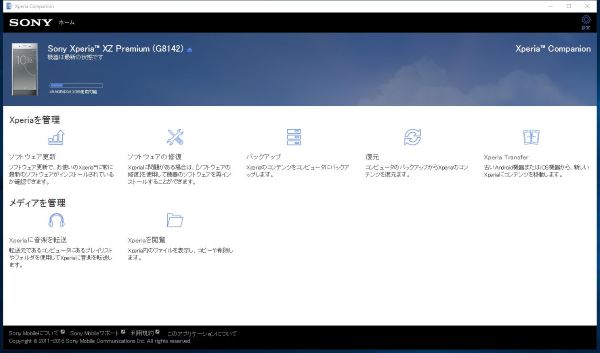
2、新規バックアップを取る時、後管理しやすいのためバックアップに分かりやすい名前をつけて下さい。それから写真はとてもプライベートなデータですので、セキュリティのためパスワードをキチンと設定することがお勧めです。
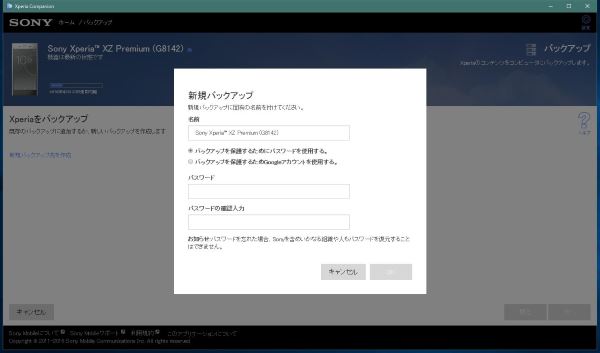
3、次に入るのはバックアップしたいデータの種類を選ぶ画面です。写真をバックアップ取るには「カメラ」前のチェックだけを入れて十分です。そして「次へ」と進みます。
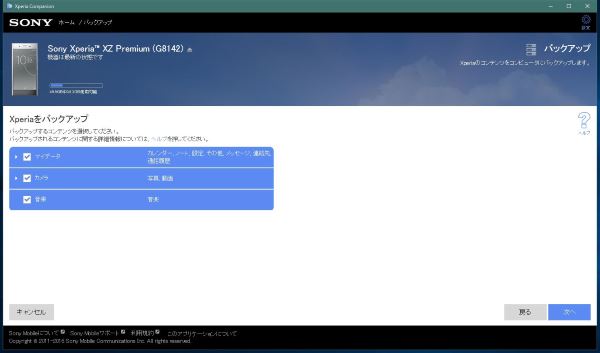
4、バックアップする写真の量によって、バックアップが時間がかかる場合もありますので、少々待ってくださいね。
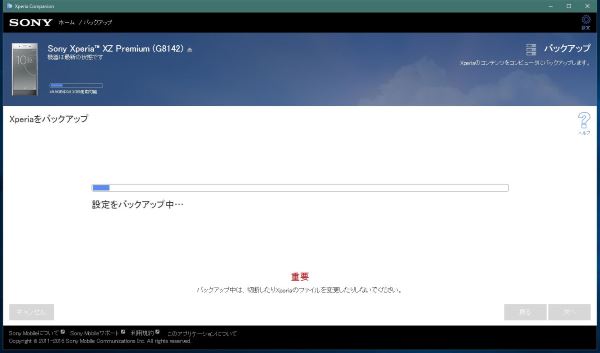
ソニー公式ソフト以外にもXperiaの写真をバックアップできるソフトがあります。もしあなたは新たなAndroidデバイスに乗り換え、データを移行したいならば、次のソフトへご注目ください。
二、「Androidデータバックアップ・復元」でXperiaの写真をバックアップする方法
「FonePaw Androidデータバックアップ・復元」とはXperiaだけでなく、多くのメーカーの製品にも使いえます、便利なバックアップ・復元ソフトです。
もしソニー公式ソフトを使いたくない、或いは写真データをXperiaから別のデバイスへ移行する必要があれば、「Androidデータバックアップ・復元」は役に立てるはずです。では早速、その使用方法を見てみましょう。
1、「Androidデータバックアップ・復元」はWindowsとMacにも対応バージョンがあり、以下のダウンロードボタンでソフトを無料ダウンロード・試用できます。
Windows Version DownloadMac Version Download
2、USBケーブルでパソコンとXperiaを接続した後、ソフトを起動し、メイン画面で使用する機能を選択できます。Xperiaの写真をバックアップしたい場合は「Androidデータバックアップ・復元」をクリックして、中で「Androidデータバックアップ」を選択してください。
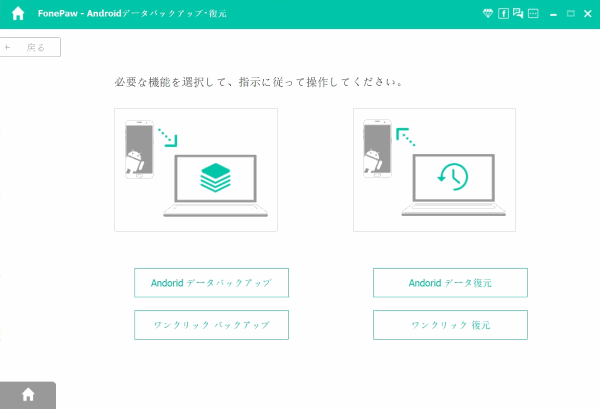
3、詳しく分類されたバックアップ対応データ種類に「ギャラリー」を選んでください。本ソフトはバックアップを暗号化する機能も搭載しています、もしバックアップする写真をより安全に保存したいでしたら、「暗号をかけるバックアップ」にチェックを入れてください。設定済んだら、右下の「開始」ボタンを押してください。
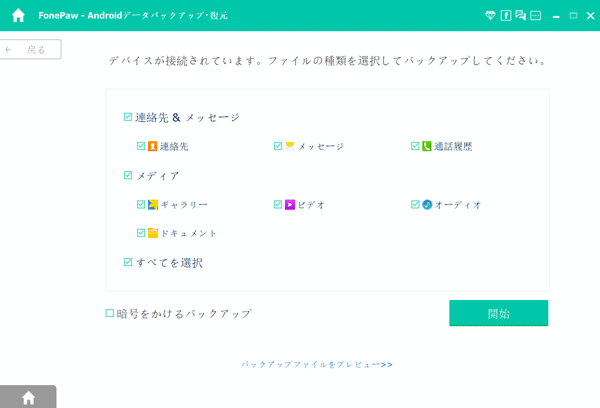
4、バックアップがかかる時間は写真の数や、パソコンの性能など共に決まっているだから異なります。バックアップ完成後、本ソフトのデータ復元機能でバックアップされた写真データをパソコンで確認できますので、チェックしたいのもご自由に。
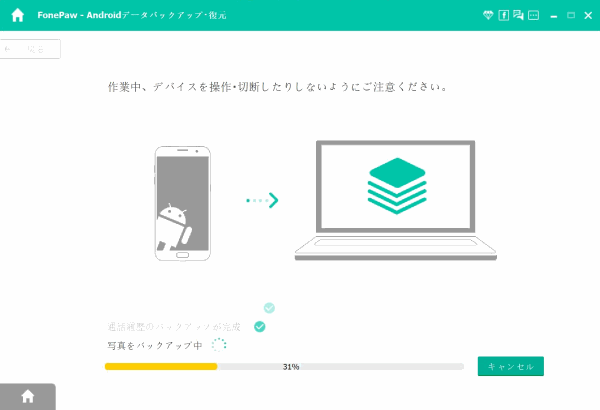
二つのXperiaの写真データをバックアップする方法を身につければ、写真データが操作ミスやシステムエラーで紛失しても、心配が要りません。定期的にXpeiraの写真をバックアップを取れば、いざの時になっても慌てせずに大事な写真を復元できます。
 オンラインPDF圧縮
オンラインPDF圧縮 オンラインPDF圧縮
オンラインPDF圧縮


